วิธีย่อขนาดหน้าจอใน Windows 10

บทความนี้จะแสดงวิธีย่อขนาดหน้าจอใน Windows 10 เพื่อให้คุณใช้งานได้อย่างมีประสิทธิภาพ

Go เป็นภาษาโปรแกรมที่น่าสนใจสำหรับการสร้างเว็บแอปพลิเคชันสมัยใหม่รวมถึงซอฟต์แวร์ระบบมันสร้างความฮือฮาอย่างมากหลังจากการเปิดตัวและขับเคลื่อนบริการต่างๆ เช่น Docker, Kubernetes, Terraform, Dropbox และNetflix
นอกจากนี้ คอลเลกชันแพ็คเกจในตัวที่แข็งแกร่งของ Go ทำให้เป็นตัวเลือกที่ยอดเยี่ยมสำหรับการเขียนโปรแกรมเว็บ บทความนี้จะแสดงวิธีการเขียนเว็บเซิร์ฟเวอร์พื้นฐาน ใน Go
นำเข้าแพ็คเกจที่จำเป็น
แพ็คเกจ net/HTTP มอบทุกสิ่งที่จำเป็นในการสร้างเว็บเซิร์ฟเวอร์และไคลเอนต์ แพ็คเกจนี้นำเสนอฟังก์ชันที่มีประโยชน์ในการจัดการการเขียนโปรแกรมเว็บ
คุณสามารถนำเข้าได้โดยเพิ่มบรรทัดด้านล่างที่จุดเริ่มต้นของซอร์สโค้ดของคุณ:
import "net/http"บทความนี้จะใช้ แพ็คเกจ fmtเพื่อจัดรูปแบบสตริงและ แพ็คเกจ บันทึกเพื่อจัดการกับข้อผิดพลาด คุณสามารถนำเข้าทีละรายการได้ตามที่แสดงด้านบน หรือนำเข้าแพ็คเกจทั้งหมดโดยใช้คำสั่งนำเข้าเดียว:
import (
"fmt"
"log"
"net/http"
)คุณสามารถดำเนินการเขียนฟังก์ชันหลักได้หลังจากนำเข้าแพ็คเกจที่จำเป็นแล้ว ไปข้างหน้าและบันทึกไฟล์ต้นฉบับด้วย นามสกุล. goหากคุณใช้ Vim ให้ใช้คำสั่งด้านล่างเพื่อบันทึกและออกจาก Vim:
:wq server.goเขียนฟังก์ชันหลัก
โปรแกรม Go อยู่ภายในฟังก์ชันหลักโดยตรง ซึ่งมีชื่อว่า "main" คุณจะต้องทำการ เรียกเซิร์ฟเวอร์ที่นี่ เพิ่มบรรทัดต่อไปนี้ลงในซอร์สโค้ดและดูว่ามันทำอะไร:
func main() {
http.HandleFunc("/", index)
log.Fatal(http.ListenAndServe(":8080", nil))
}ตัวอย่างคือการกำหนดฟังก์ชันหลักโดยใช้คีย์เวิร์ดfunc Go มีกฎที่เข้มงวดเกี่ยวกับตำแหน่งของเครื่องหมายปีกกาเปิด ดังนั้นตรวจสอบให้แน่ใจว่าเครื่องหมายปีกกาเริ่มต้นอยู่ในบรรทัดที่ถูกต้อง คำสั่งแรกใน main กำหนดว่าคำขอเว็บทั้งหมดไปยังรูทพาธ ( "/" ) จะได้รับการจัดการโดยดัชนี ซึ่งเป็นฟังก์ชันประเภทhttp.HandlerFunc
บรรทัดที่ สองเริ่มต้นเว็บเซิร์ฟเวอร์ผ่าน ฟังก์ชัน http.ListenAndServeโดยจะส่งสัญญาณให้เซิร์ฟเวอร์รับฟังคำขอ HTTP ขาเข้าบนพอร์ตของเซิร์ฟเวอร์ 8080 อย่างต่อเนื่อง จำเป็นต้องใช้พารามิเตอร์ตัวที่สองของฟังก์ชันนี้เพื่อบล็อกโปรแกรมจนจบ
เนื่องจากhttp.ListenAndServeส่งคืนข้อผิดพลาดเสมอ ตัวอย่างจึงล้อมการโทรนี้ไว้ภายในlog.Fatal callคำสั่งนี้จะบันทึกข้อความแสดงข้อผิดพลาดใดๆ ที่สร้างขึ้นบนฝั่งเซิร์ฟเวอร์
ใช้ฟังก์ชันการประมวลผล
อย่างที่คุณเห็น ฟังก์ชันหลักเรียกดัชนีฟังก์ชันตัวจัดการเพื่อจัดการคำขอของไคลเอ็นต์ อย่างไรก็ตาม ตัวอย่างยังไม่ได้กำหนดฟังก์ชันการทำงานนี้สำหรับเซิร์ฟเวอร์
มาเพิ่มคำสั่งที่จำเป็นเพื่อทำให้ฟังก์ชันดัชนีใช้งานได้:
func index(w http.ResponseWriter, r *http.Request) {
fmt.Fprintf(w, "Hi there, welcome to %s!", r.URL.Path[1:])
}ฟังก์ชันนี้รับอาร์กิวเมนต์ที่แตกต่างกันสองประเภทได้แก่http.ResponseWriterและhttp.Requestพารามิเตอร์http.ResponseWriterประกอบด้วยการตอบสนองของเซิร์ฟเวอร์ต่อคำขอที่เข้ามา ในรูปแบบของวัตถุhttp.Request
ฟังก์ชันFprintfจาก แพ็คเกจ fmtใช้เพื่อแสดงและจัดการสตริงข้อความ บทความนี้ใช้สิ่งนี้เพื่อแสดงการตอบสนองของเซิร์ฟเวอร์ต่อคำขอทางเว็บ สุดท้าย องค์ประกอบ r.URL.Path[1:]ใช้เพื่อดึงข้อมูลหลังจากเส้นทางราก
เพิ่มส่วนที่เหลือทั้งหมด
เว็บเซิร์ฟเวอร์ Go ของคุณจะพร้อมใช้งานเมื่อคุณเพิ่มส่วนประกอบที่เหลือทั้งหมดแล้ว รหัสจะมีลักษณะดังนี้:
import (
"fmt"
"log"
"net/http"
)
func index(w http.ResponseWriter, r *http.Request) {
fmt.Fprintf(w, "Hi there, welcome to %s!", r.URL.Path[1:])
}
func main() {
http.HandleFunc("/", index)
log.Fatal(http.ListenAndServe(":8080", nil))
}จำเป็นต้องมีบรรทัดแรกเพื่อคอมไพล์โค้ดเว็บเซิร์ฟเวอร์ Go นี้เป็นไฟล์ปฏิบัติการ
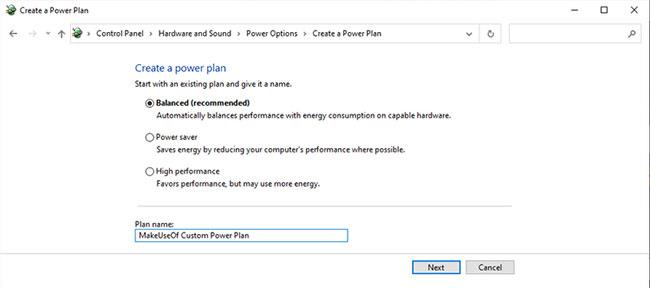
คอมไพล์โค้ดเว็บเซิร์ฟเวอร์ Go นี้เป็นไฟล์ปฏิบัติการ
บทความนี้จะแสดงวิธีย่อขนาดหน้าจอใน Windows 10 เพื่อให้คุณใช้งานได้อย่างมีประสิทธิภาพ
Xbox Game Bar เป็นเครื่องมือสนับสนุนที่ยอดเยี่ยมที่ Microsoft ติดตั้งบน Windows 10 ซึ่งผู้ใช้สามารถเรียนรู้วิธีเปิดหรือปิดได้อย่างง่ายดาย
หากความจำของคุณไม่ค่อยดี คุณสามารถใช้เครื่องมือเหล่านี้เพื่อเตือนตัวเองถึงสิ่งสำคัญขณะทำงานได้
หากคุณคุ้นเคยกับ Windows 10 หรือเวอร์ชันก่อนหน้า คุณอาจประสบปัญหาในการนำแอปพลิเคชันไปยังหน้าจอคอมพิวเตอร์ของคุณในอินเทอร์เฟซ Windows 11 ใหม่ มาทำความรู้จักกับวิธีการง่ายๆ เพื่อเพิ่มแอพพลิเคชั่นลงในเดสก์ท็อปของคุณ
เพื่อหลีกเลี่ยงปัญหาและข้อผิดพลาดหน้าจอสีน้ำเงิน คุณต้องลบไดรเวอร์ที่ผิดพลาดซึ่งเป็นสาเหตุของปัญหาออก บทความนี้จะแนะนำวิธีถอนการติดตั้งไดรเวอร์บน Windows โดยสมบูรณ์
เรียนรู้วิธีเปิดใช้งานแป้นพิมพ์เสมือนบน Windows 11 เพื่อเพิ่มความสะดวกในการใช้งาน ผสานเทคโนโลยีใหม่เพื่อประสบการณ์ที่ดียิ่งขึ้น
เรียนรู้การติดตั้งและใช้ AdLock เพื่อบล็อกโฆษณาบนคอมพิวเตอร์ของคุณอย่างมีประสิทธิภาพและง่ายดาย
เวิร์มคอมพิวเตอร์คือโปรแกรมมัลแวร์ประเภทหนึ่งที่มีหน้าที่หลักคือการแพร่ไวรัสไปยังคอมพิวเตอร์เครื่องอื่นในขณะที่ยังคงทำงานอยู่บนระบบที่ติดไวรัส
เรียนรู้วิธีดาวน์โหลดและอัปเดตไดรเวอร์ USB บนอุปกรณ์ Windows 10 เพื่อให้ทำงานได้อย่างราบรื่นและมีประสิทธิภาพ
หากคุณต้องการเรียนรู้เพิ่มเติมเกี่ยวกับ Xbox Game Bar และวิธีปรับแต่งให้เหมาะกับประสบการณ์การเล่นเกมที่สมบูรณ์แบบของคุณ บทความนี้มีข้อมูลทั้งหมด








